

作者:Gina Barrow, 最近更新:May 5, 2022
除了有人可能只是閱讀您的 WhatsApp 對話的隱私問題之外,您可能想了解的另一個主要原因是 WhatsApp刪除消息 iPhone 上的功能是存儲。 刪除舊對話可以為您的設備提供充足的空間並提高其性能。
幸運的是,您可以輕鬆刪除 WhatsApp 消息。 您可以選擇為自己刪除消息或為所有人刪除。 另外,我們將為您提供其他可以完全使用的解決方案 刪除 WhatsApp 消息 關閉你的 iPhone。
在下面找出所有這些技巧和有用的提示。
第 1 部分。 如何刪除 iPhone 上的 WhatsApp 消息部分 2。 如何刪除整個對話歷史記錄 第 3 部分。 如何在 iPhone 上永久刪除 WhatsApp 消息部分4。 概要
如果您要刪除大量對話,則刪除消息可能是一個無聊且耗時的過程。 當您錯誤地將消息發送給另一個收件人時,也會發生同樣的事情。 以下是如何使用 WhatsApp 刪除消息功能。
要自己刪除 WhatsApp 消息,請執行以下操作:
如果您想為所有人刪除消息:
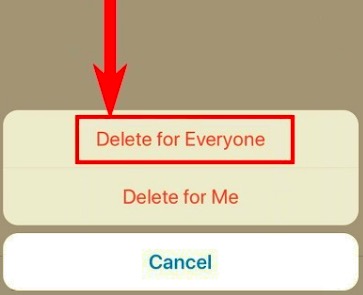
除非您考慮以下事項,否則為所有人刪除消息的 WhatsApp 刪除消息功能可能無法完全發揮作用:
除了使用 WhatsApp 刪除消息功能刪除部分對話外,您還可以刪除 iPhone 上的整個線程。 通常,這對於那些在他們的 iOS 設備上有很多 WhatsApp 線程的人來說是理想的。
如果您完成與某些人的交談,您將永久刪除您的對話歷史記錄。 就是這樣:
如果您想刪除群聊:
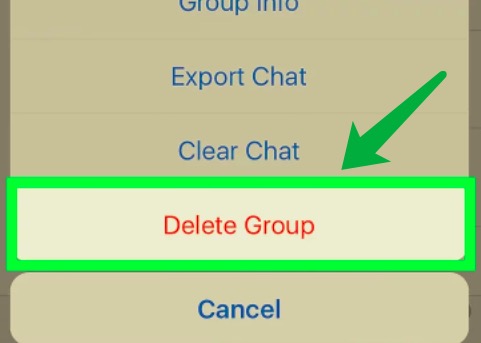
當您刪除 WhatsApp 上的整個對話時,您還將刪除媒體文件,包括語音剪輯、照片、視頻和文檔。
回到隱私問題,上面使用 WhatsApp 刪除消息功能的前兩種方法在刪除消息時似乎過於寬鬆。 儘管這些消息已從您的 iPhone 中完全刪除,但它們仍然可以快速恢復。
如何? 只需使用專業的恢復工具即可立即恢復這些消息。 如果您擔心即使從 iPhone 上刪除敏感數據也可能會恢復,您可以使用 iPhone 清潔器。
FoneDog iPhone 清潔劑 是一款功能豐富的軟件,具有刪除您的數據並使其無法恢復的屬性。
您可以使用 刪除私人數據 功能,它只是刪除你 iPhone 上的任何敏感信息。 您可以選擇兩個選項,自定義擦除或一鍵擦除。
自定義擦除子菜單可讓您方便地選擇要擦除的數據,軟件將確保此過程不可逆且不可恢復。 使用此功能,您可以 從您的 iPhone 中刪除 WhatsApp 群組中的所有媒體 一鍵點擊!
另一方面,一鍵擦除將繼續刪除您 iPhone 上的所有數據,此選項也是不可恢復的。
如果您想了解有關 FoneDog iPhone Cleaner 的擦除私人數據功能的更多信息,請查看本指南:
在您的計算機上免費下載軟件 FoneDog iPhone Cleaner 並完成安裝。 完成後,啟動軟件並使用 USB 數據線連接 iPhone。
等到程序識別您的計算機並顯示您的信息。 如有必要,請按照 相信這台電腦 指令。
程序和 iPhone 準備就緒後,單擊 刪除私人數據 從左側菜單。 但請注意,在使用此軟件之前,您應該先關閉 iPhone 上的“查找我”應用,否則可能會與應用發生衝突。
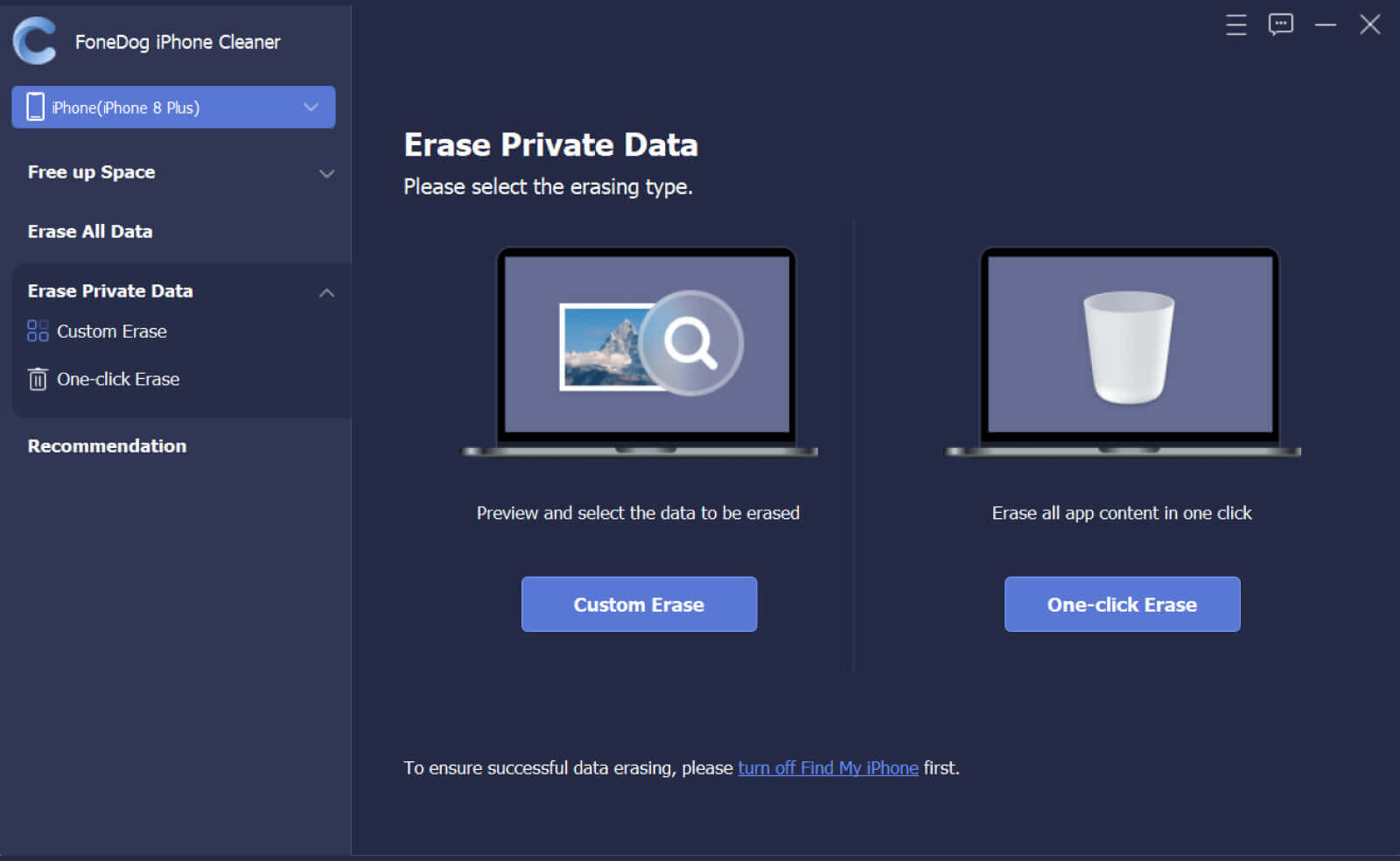
選擇是否要執行 自定義擦除 或 一鍵擦除 特徵。 在 iPhone 上永久刪除您的 WhatsApp 消息, 選擇自定義擦除功能。
單擊自定義擦除或一鍵擦除按鈕以允許 FoneDog iPhone Cleaner 檢查您的 iPhone 並檢索所有敏感數據。 掃描完成後,查看您的 WhatsApp 並有選擇地選擇您要刪除的數據。
標記您要刪除的 WhatsApp 詳細信息,然後單擊 抹去 按鈕。 等到該過程完成。 除了 WhatsApp,您可能還想對其他重要數據進行加密,例如照片、消息等。

人們也讀如何一次刪除所有 Snapchat 消息如何刪除 Facebook Messenger 消息的簡易指南
您可以快速了解 WhatsApp刪除消息 為您或所有人提供 iPhone 上的功能。 您可以使用的另一個選項是刪除對話歷史記錄本身。 但是,您的對話可能包含您想要保護的高度機密的詳細信息。
FoneDog iPhone 清潔劑 擦除私人數據通過完全刪除消息並確保無論您將使用什麼軟件都無法恢復,從而確保您的敏感數據安全。 最後,無論如何,您都可以放心,您的數據是安全的。
發表評論
留言
熱門文章
/
有趣無聊
/
簡單難
謝謝! 這是您的選擇:
Excellent
評分: 4.8 / 5 (基於 108 個評論)